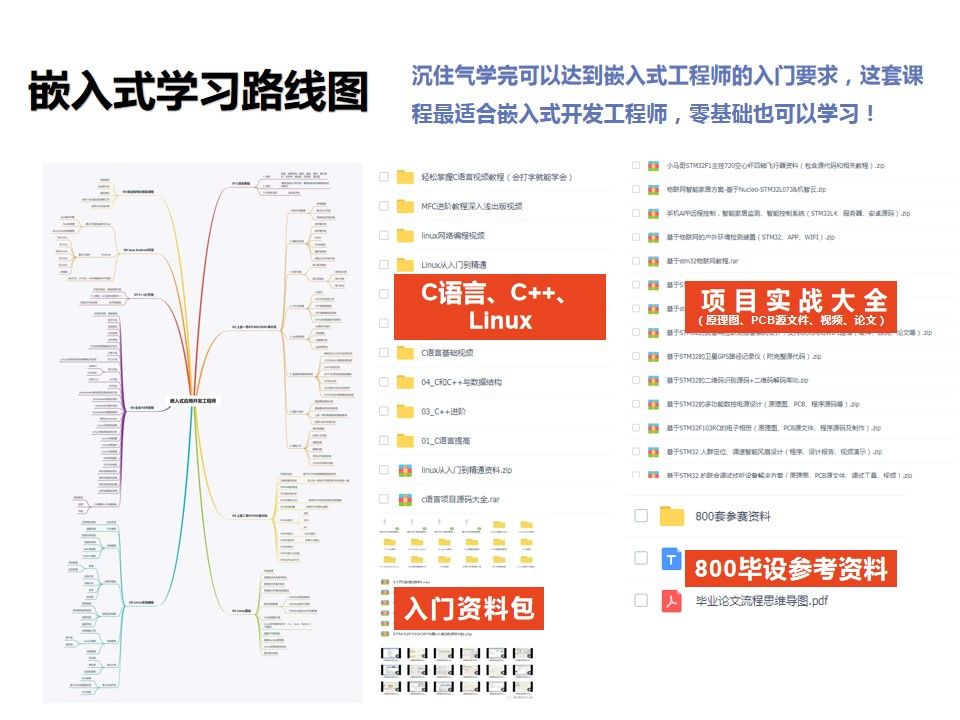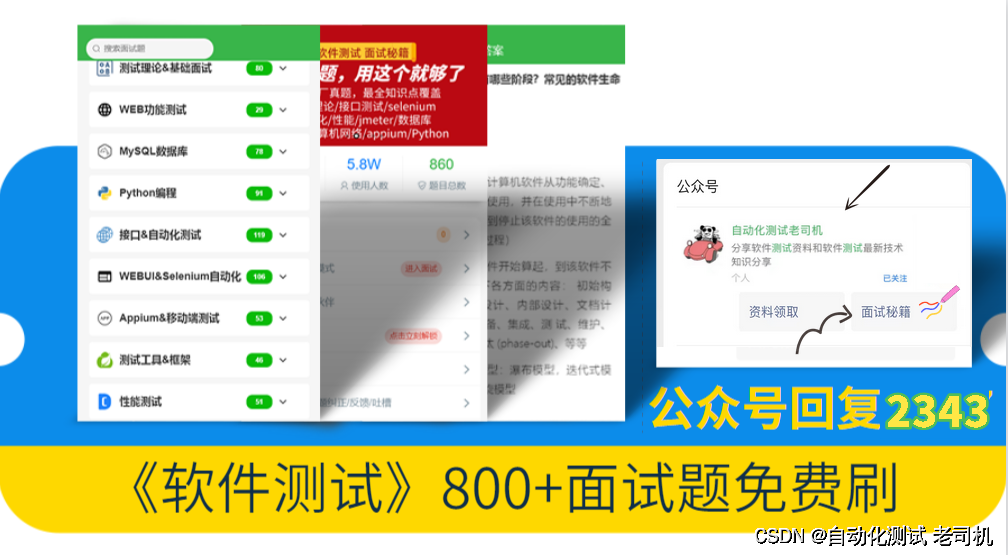
简介
上一篇说了关于json数据处理,是为了断言方便,这篇就带各位小伙伴实战一下。首先捋一下思路,然后根据思路一步一步的去实现和实战,不要一开始就盲目的动手和无头苍蝇一样到处乱撞,撞得头破血流后而放弃了。不仅什么没学习
到,自己的自信心都受到打击了,自己都怀疑自己。其实你是最棒的,天生我材必有用,好了废话不说,进入实战——以查看快递物流接口为例。
大致流程步骤:web页面操作—>抓包看参数和url—>代码模拟接口请求—>取到接口返回结果—>断言
web页面操作
1、浏览器输入快递物流查询url,输入快递单号,点击“查询”
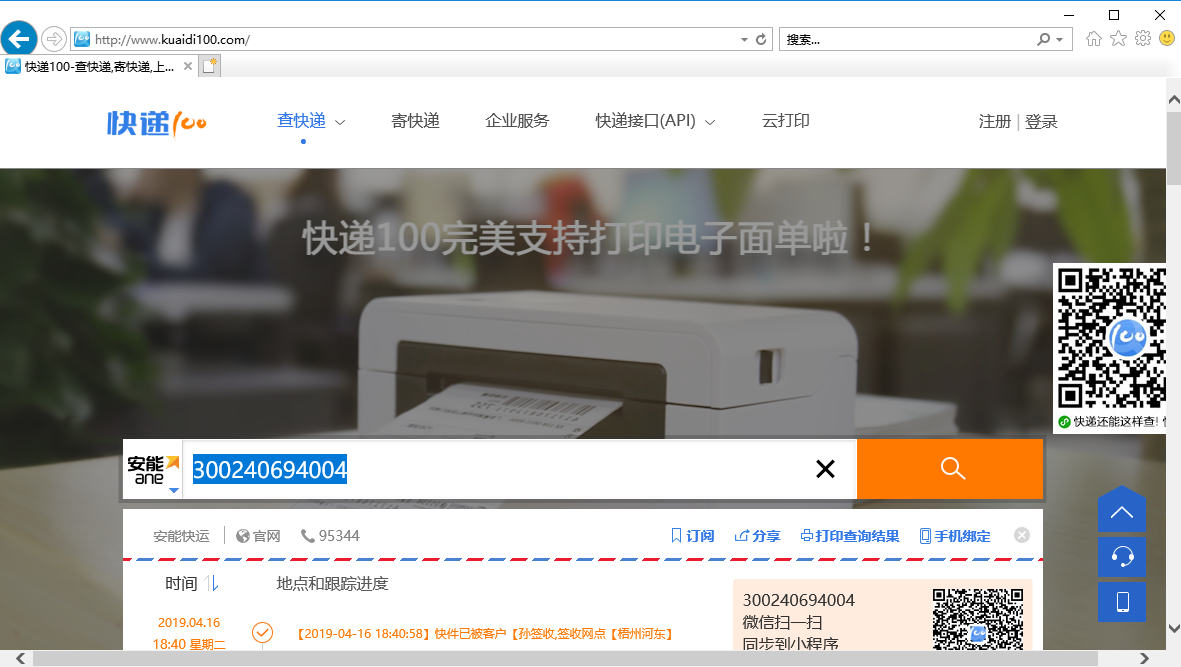
抓包看参数和url
1、点击“查询”,fiddler抓包,查看url和参数
现在我也找了很多测试的朋友,做了一个分享技术的交流群,共享了很多我们收集的技术文档和视频教程。
如果你不想再体验自学时找不到资源,没人解答问题,坚持几天便放弃的感受
可以加入我们一起交流。而且还有很多在自动化,性能,安全,测试开发等等方面有一定建树的技术大牛
分享他们的经验,还会分享很多直播讲座和技术沙龙
可以免费学习!划重点!开源的!!!
qq群号:110685036
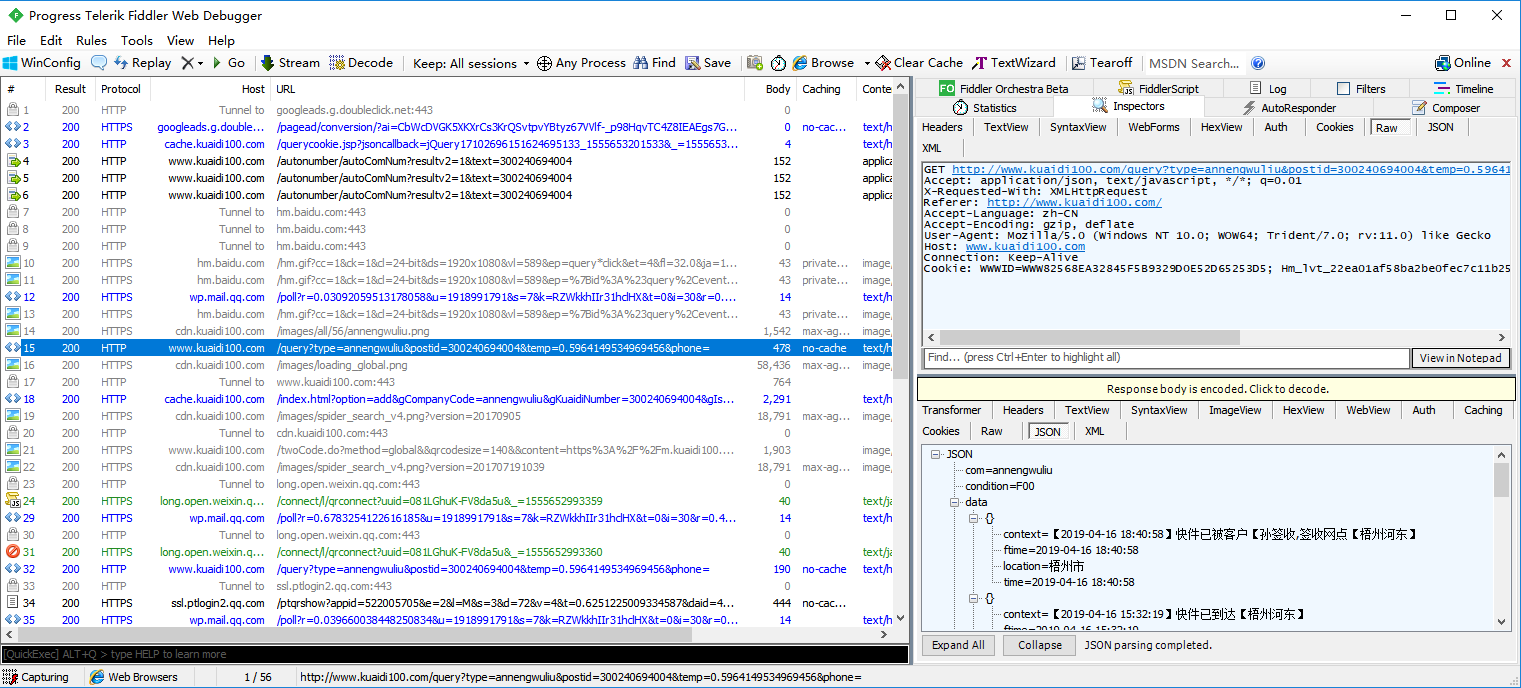
代码模拟接口请求
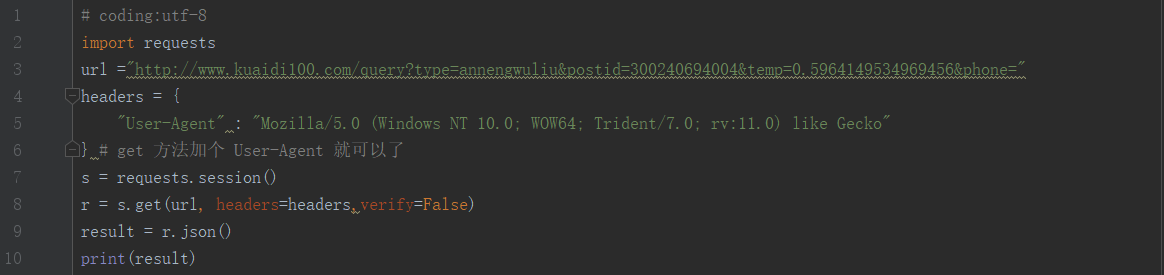
取到接口返回结果

断言

代码及运行结果
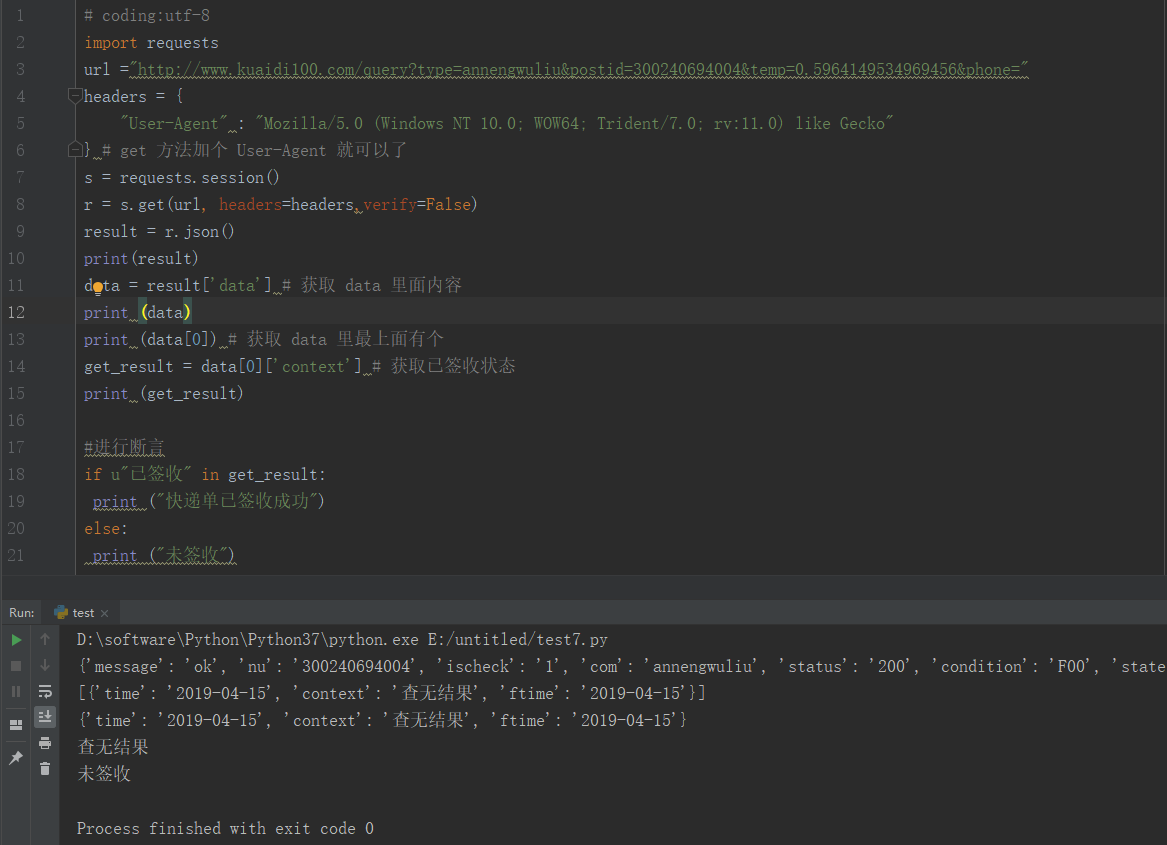
参考代码
1 # coding:utf-8
2 import requests
3 url ="http://www.kuaidi100.com/query?type=annengwuliu&postid=300240694004&temp=0.5964149534969456&phone="
4 headers = {
5 "User-Agent" : "Mozilla/5.0 (Windows NT 10.0; WOW64; Trident/7.0; rv:11.0) like Gecko"
6 } # get 方法加个 User-Agent 就可以了
7 s = requests.session()
8 r = s.get(url, headers=headers,verify=False)
9 result = r.json()
10 print(result)
11 data = result['data'] # 获取 data 里面内容
12 print (data)
13 print (data[0]) # 获取 data 里最上面有个
14 get_result = data[0]['context'] # 获取已签收状态
15 print (get_result)
16
17 #进行断言
18 if u"已签收" in get_result:
19 print ("快递单已签收成功")
20 else:
21 print ("未签收")
小结
各位小伙伴,看到了,断言就是这么简单,其实和你写的测试用例差不多,将预期与实际结果进行对比,只不过是用代码体现出来。
如果有写的不好的地方,请大家多多指教。如果有其他想法,也欢迎在评论区和我交流。

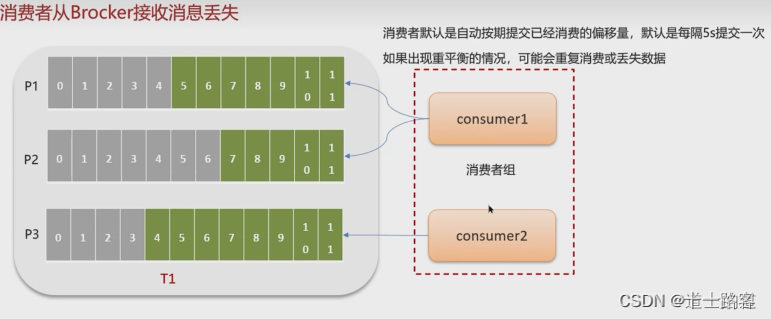
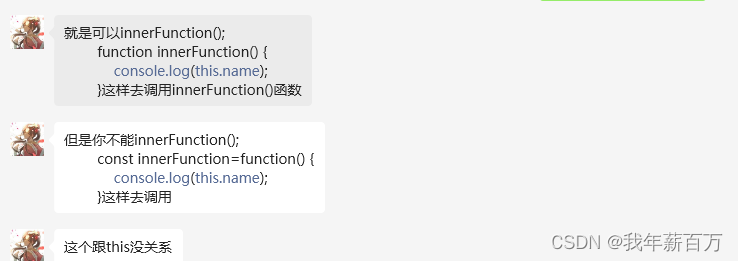
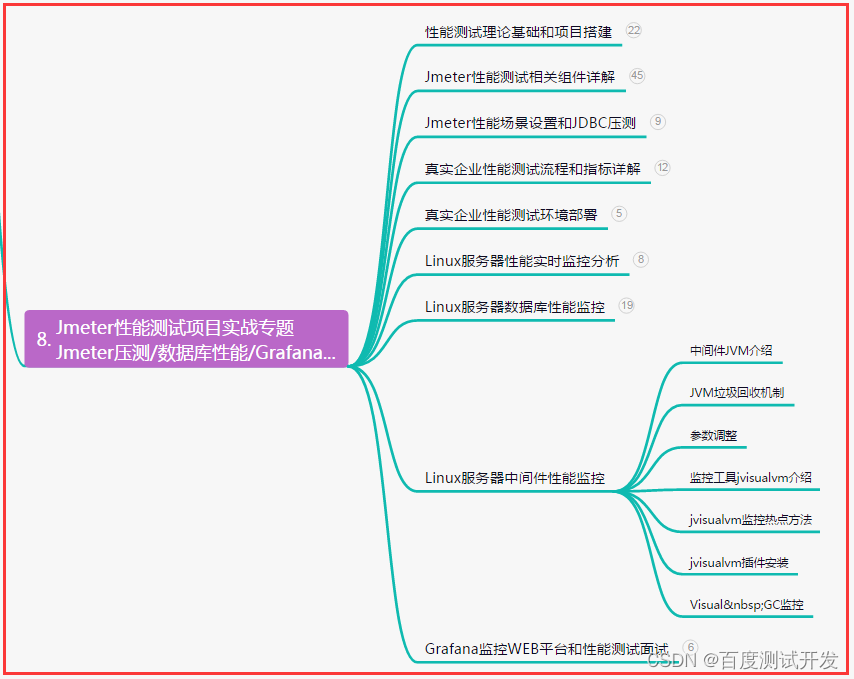
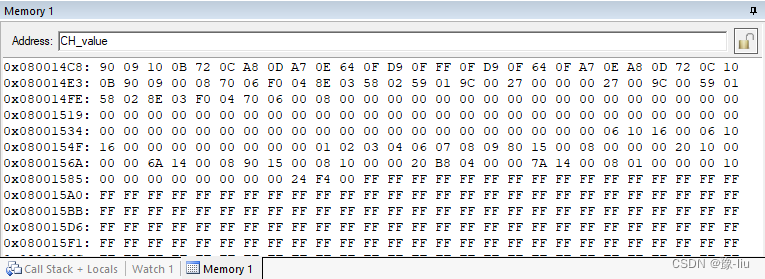

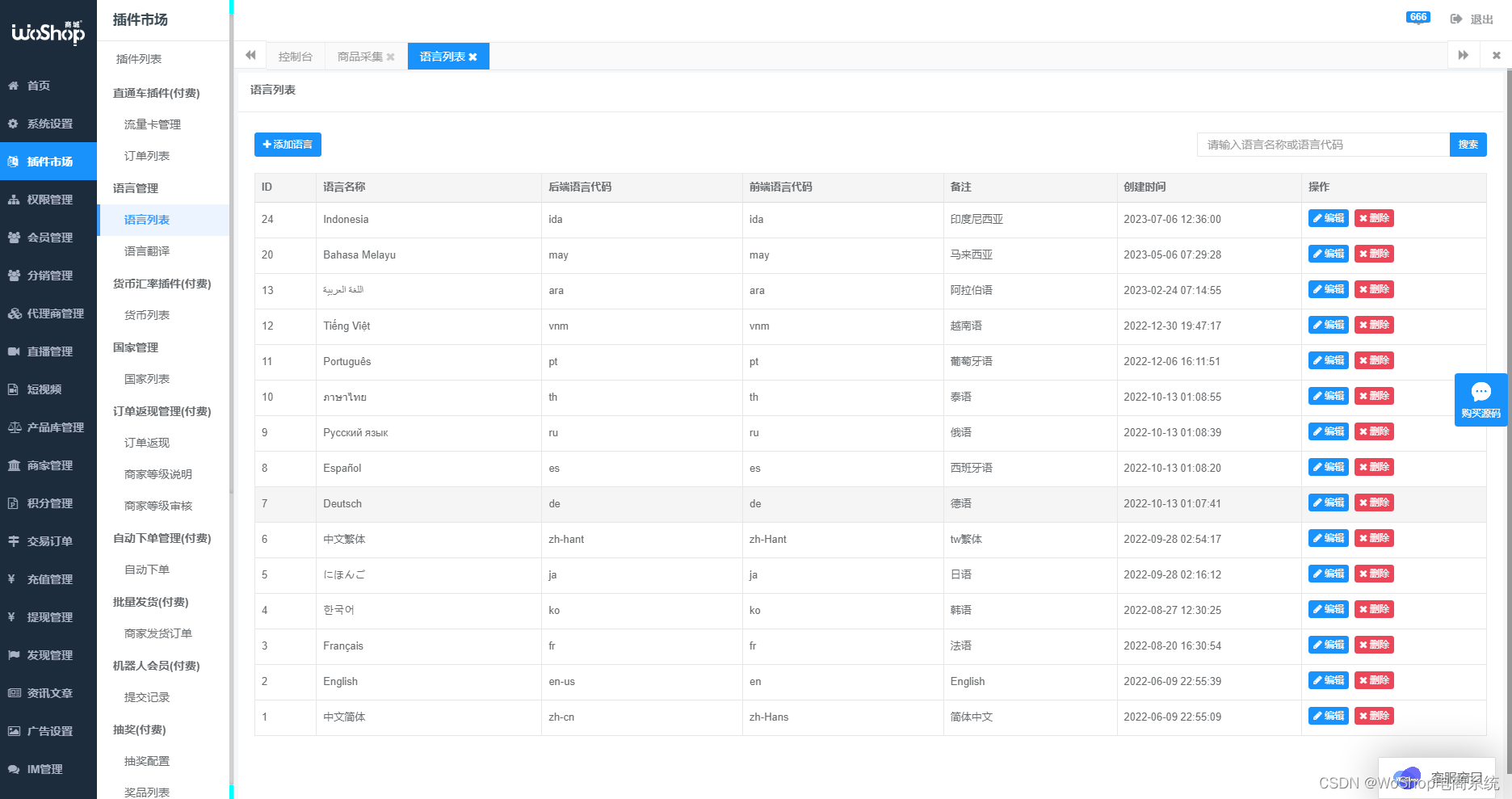

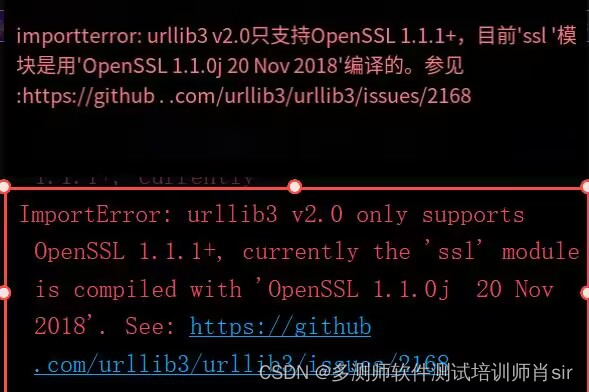
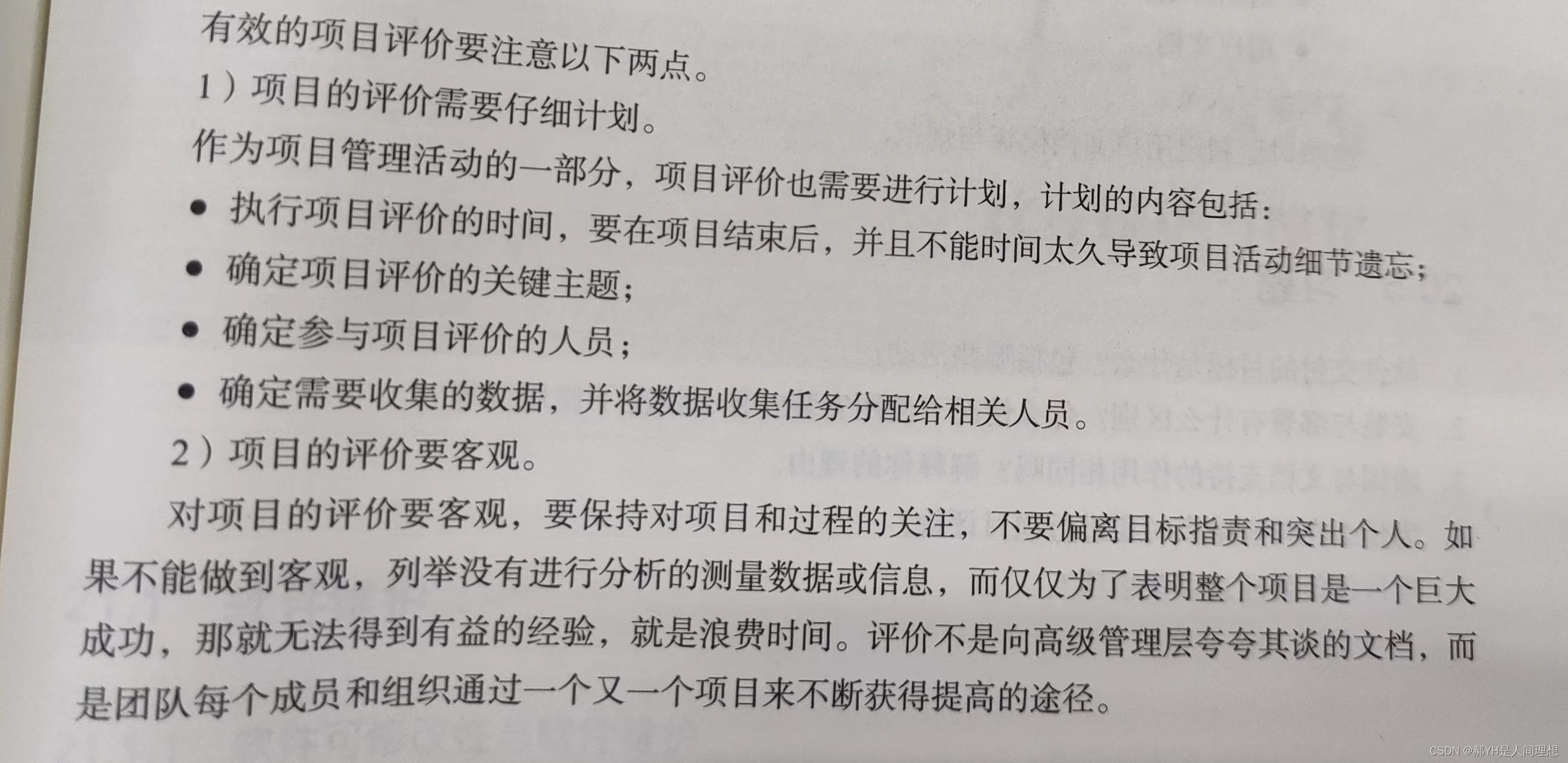
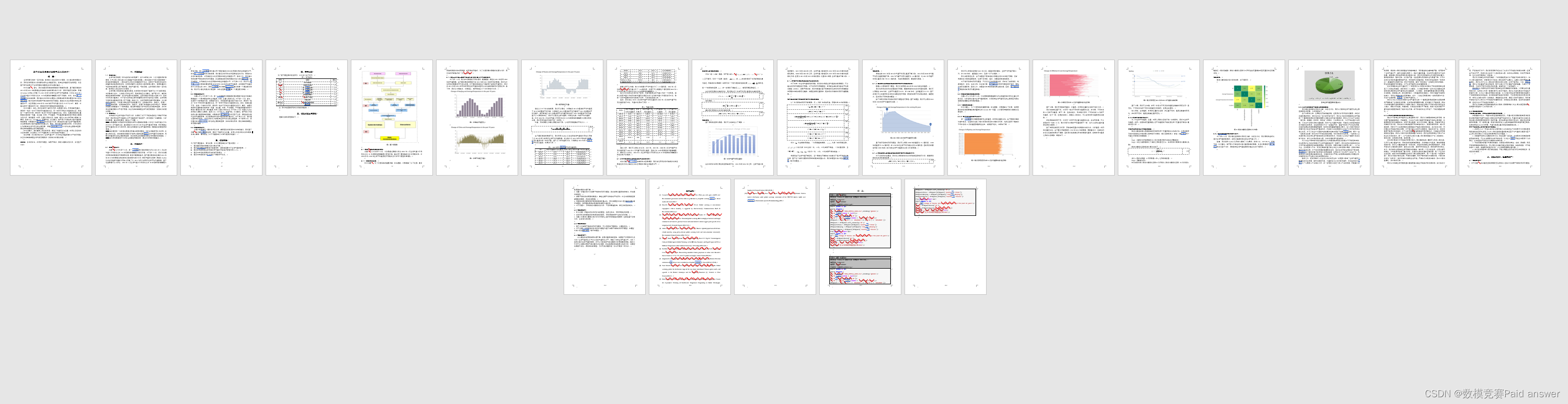
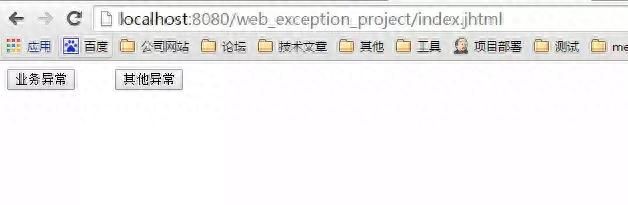
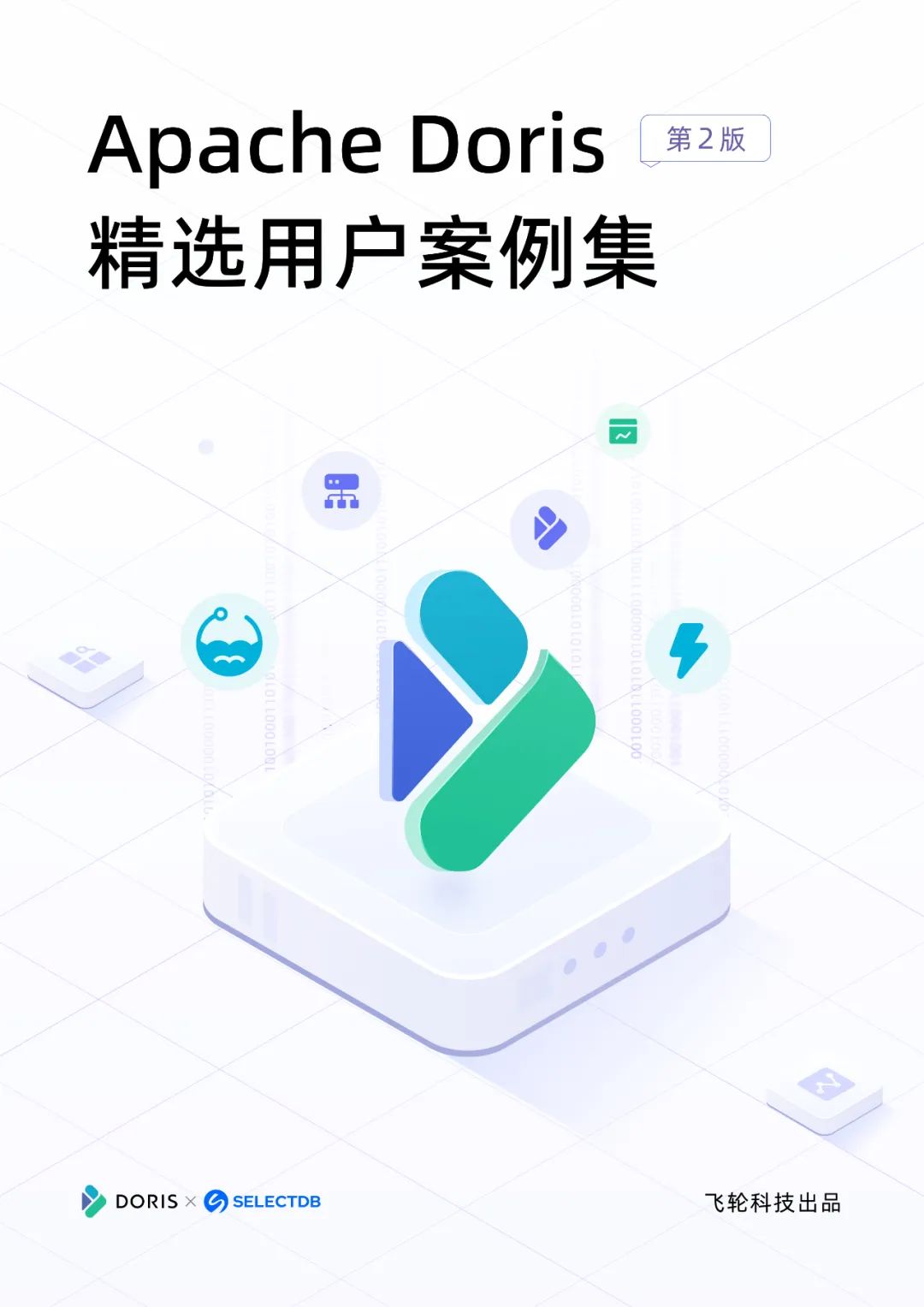

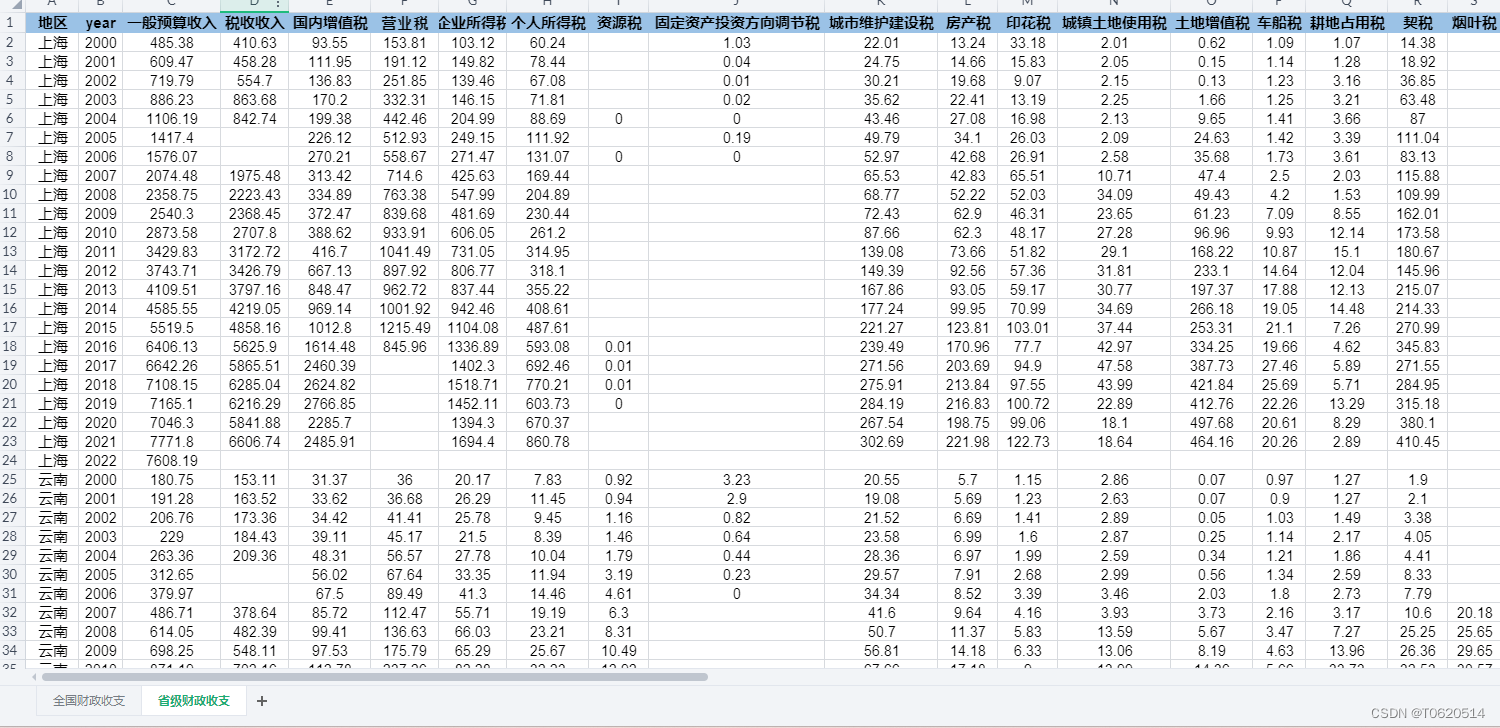
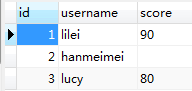
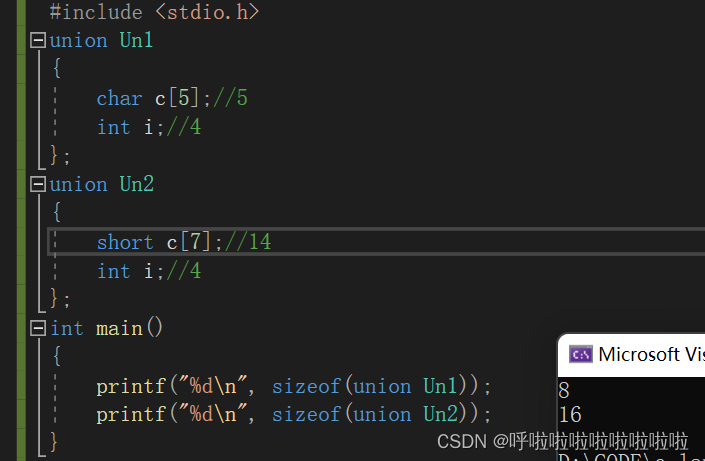
![2023年中国恋爱社区未来发展趋势分析:多元化盈利模式实现可持续发展[图]](https://img-blog.csdnimg.cn/img_convert/24dd040b90205c02d5a1cd80ef44a17c.png)